UI(ユーザーインターフェース)は、ゲームの操作方法や情報を表示するメニュー画面をあらわす単語です。 FFXIVのUIは、プレイヤーの好みやゲームの慣れ具合にあわせて、操作や表示を自由に変更できます。
このガイドでは、操作方法やUIの表示を変更する方法、知っていると便利な小技などをご紹介します。

初期設定

一点集中型。見やすさ抜群!

とことんカスタマイズ!

初期設定

一点集中型。見やすさ抜群!

とことんカスタマイズ!

1. 検索窓に調べたいキーワードを入力!

2. 詳細ページで解決方法を確認!

3. ゲーム内で解決方法を実行し解決!

1. 検索窓に調べたいキーワードを入力!

2. 詳細ページで解決方法を確認!

3. ゲーム内で解決方法を実行し解決!
※この画面はいつでもガイドアイコンから確認できます。
グループポーズ / グループポーズ(フォトモード)
エモート中のキャラクターを撮影したい!そんな時は、グループポーズのモーションストップ機能を使いましょう!
グループポーズ中は、再生中のモーションを好きなタイミングで自由に停止、再開できます。かっこよくポーズをきめて撮影するもよし、かわいくキュートに仕上げるもよし、ぜひお気に入りの瞬間を切り取って撮影してくださいね!


メインコマンド>コミュニケーション>エモートアクションから、撮影に使いたいエモートを選択して実行します。
※自分と冒険者小隊員のみ、グループポーズ設定>モーション設定>エモートの再生にある「エモートを開く」ボタンで別のエモートを上書きして再生できます。
Tips:
エモート以外のアクションを使用したい場合は、同様にアクションを選択して実行しておきます。
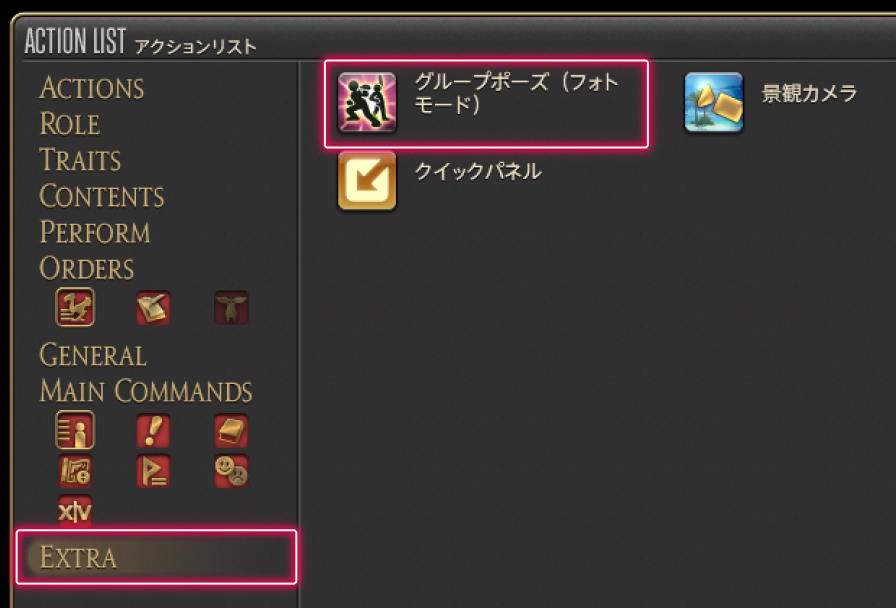
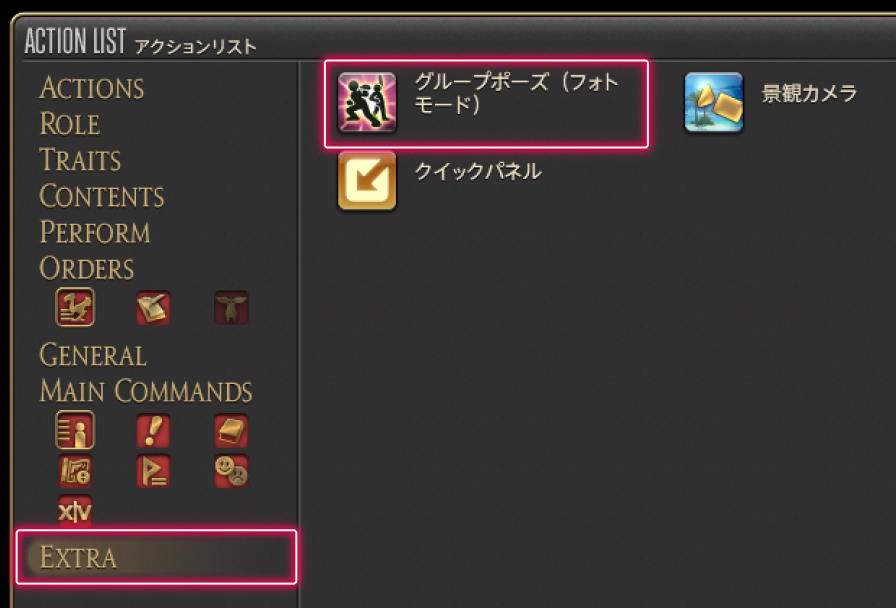
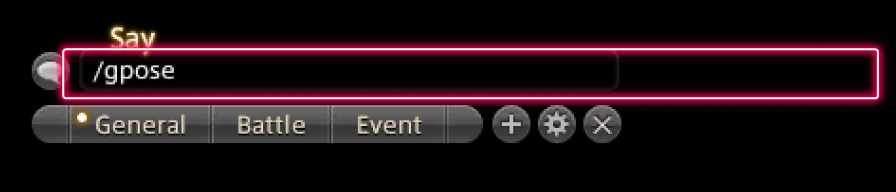

メインコマンド>マイキャラクター>アクションリストにある「EXTRA」から「グループポーズ(フォトモード)」のアクションを選択して起動します。
チャットウィンドウに【/grouppose】または【/gpose】と入力する事でも起動できます。
Tips:
アクションリストを開いたついでに、アクションをドラッグしてホットバーに登録しておけば、以降ワンタッチで起動できるのでオススメです。






構図や視線送りなどを調整し、「モーションストップ(全体)」ボタンまたは【1】キーで再生している全モーションを停止して撮影すれば完了です!
必要があれば、フィルターや装飾の追加もここで行いましょう。
構図や視線送りなどを調整し、「モーションストップ(全体)」ボタン、または、左トリガー(PS5™/PS4™:L2ボタン、Xbox Series X|S:左トリガー)で再生している全モーションを停止して撮影すれば完了です!
必要があれば、フィルターや装飾の追加もここで行いましょう。
※再度ボタンを選択すれば、モーションを再開できます。
Tips:
特定の対象のみモーションを停止させたい場合は、対象を選択した状態で、「モーションストップ(選択対象)」ボタン、または【2】キーを選択しましょう。
Tips:
特定の対象のみモーションを停止させたい場合は、対象を選択した状態で、「モーションストップ(選択対象)」ボタン、または右トリガー(PS5™/PS4™:R2ボタン、Xbox Series X|S:右トリガー)を選択しましょう。